Photoshop消除发丝去抠图后的白边(2)
文章来源于 没问题学习网,感谢作者 梅干 给我们带来经精彩的文章!设计教程/PS教程/抠图教程2010-01-19
Step5 接下来将色版中的区块选取起来,回到图层面板,再执行Ctrl+Shit+I(选取範围反转),再执行拷贝与贴上,这时候分别将在影像下方新增一个新图层,并填满红色,由于红色的渗透性比较强,也比较容易看到影像是否有
Step5
接下来将色版中的区块选取起来,回到图层面板,再执行Ctrl+Shit+I(选取範围反转),再执行拷贝与贴上,这时候分别将在影像下方新增一个新图层,并填满红色,由于红色的渗透性比较强,也比较容易看到影像是否有去背好,若没意外的话,影像四週产生了细细的白边,这时先将该图层透明锁定,如下图示所。
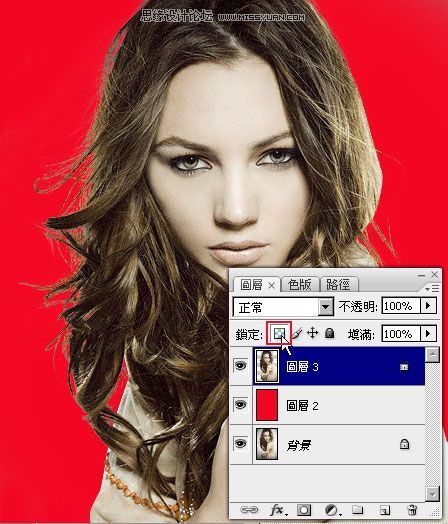
Step6
选择工具箱 / 笔刷,将模式设为【柔光】,把不透明度先调低一点,再对着髮尾的地方来回涂摸,并适时的改成颜色与不透明度。
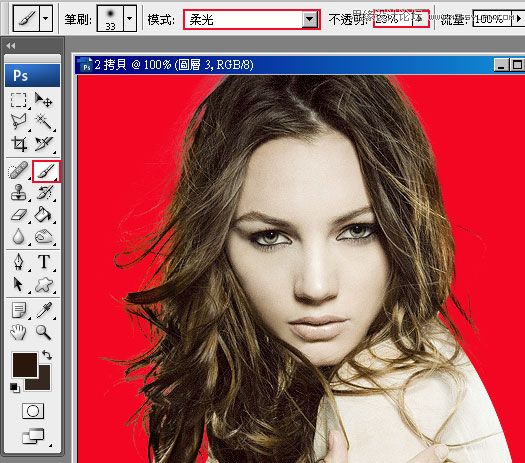
Step7
完成后可看到,不但顺利的把白边消除了,同时也让那细微的毛髮变的更加的明显。

Step8
这时候就随便拉一张图片进来测试一下,哈~那头毛隻隻清晰见人。

进入论坛参与讨论和交作业:http://www.missyuan.com/viewthread.php?tid=440490
 情非得已
情非得已
推荐文章
-
 Photoshop使用通道工具抠出可爱的狗狗2020-03-15
Photoshop使用通道工具抠出可爱的狗狗2020-03-15
-
 Photoshop使用通道工具抠出逆光美女2020-03-08
Photoshop使用通道工具抠出逆光美女2020-03-08
-
 抠图教程:详解5种PS经典的抠图方法2019-08-29
抠图教程:详解5种PS经典的抠图方法2019-08-29
-
 Photoshop巧用通道超精细的抠儿童头发丝教程2015-05-20
Photoshop巧用通道超精细的抠儿童头发丝教程2015-05-20
-
 Photoshop完美抠出穿婚纱的新娘照片2013-11-07
Photoshop完美抠出穿婚纱的新娘照片2013-11-07
-
 Photoshop使用通道混合器给狗狗抠图2012-10-25
Photoshop使用通道混合器给狗狗抠图2012-10-25
-
 Photoshop给头发蓬松的孩子抠图并合成2012-06-19
Photoshop给头发蓬松的孩子抠图并合成2012-06-19
-
 Photoshop给白色婚纱抠图并合成到风景照中2012-06-14
Photoshop给白色婚纱抠图并合成到风景照中2012-06-14
-
 Photoshop详细讲解钢笔工具在抠图中的使用2011-08-30
Photoshop详细讲解钢笔工具在抠图中的使用2011-08-30
-
 Photoshop抠图教程:抠出飘逸长发美女2011-03-30
Photoshop抠图教程:抠出飘逸长发美女2011-03-30
热门文章
-
 Photoshop快速抠出卷发的美女人像2021-03-04
Photoshop快速抠出卷发的美女人像2021-03-04
-
 植物教程:用PS的钢笔工具快速抠出植物
相关文章19722019-11-05
植物教程:用PS的钢笔工具快速抠出植物
相关文章19722019-11-05
-
 Photoshop详细解析如何抠出毛茸茸的小狗
相关文章12682018-09-14
Photoshop详细解析如何抠出毛茸茸的小狗
相关文章12682018-09-14
-
 Photoshop使用调整边缘完美抠出小白兔
相关文章14782018-05-25
Photoshop使用调整边缘完美抠出小白兔
相关文章14782018-05-25
-
 Photoshop使用调整边缘扣除乱蓬蓬的头发
相关文章11752018-04-18
Photoshop使用调整边缘扣除乱蓬蓬的头发
相关文章11752018-04-18
-
 巧用调整边缘方法抠图和边缘处理技巧
相关文章9192017-12-14
巧用调整边缘方法抠图和边缘处理技巧
相关文章9192017-12-14
-
 Photoshop巧用调整边缘工具抠出透明的婚纱照
相关文章7902017-10-09
Photoshop巧用调整边缘工具抠出透明的婚纱照
相关文章7902017-10-09
-
 Photoshop妙用橡皮檫工具抠出人像头发丝
相关文章15182017-02-08
Photoshop妙用橡皮檫工具抠出人像头发丝
相关文章15182017-02-08
-
 Photoshop利用调整边缘抠出毛茸茸的猫咪
相关文章19752016-12-01
Photoshop利用调整边缘抠出毛茸茸的猫咪
相关文章19752016-12-01
